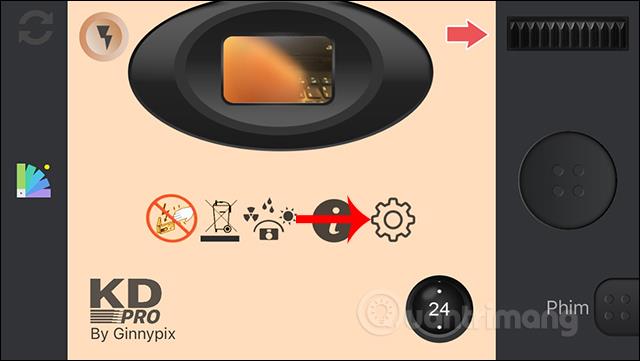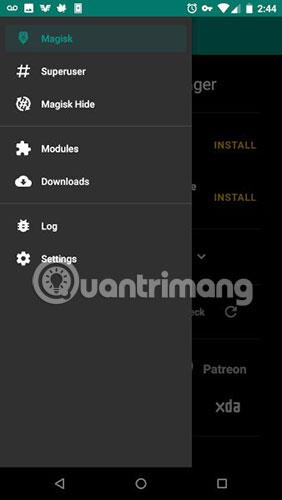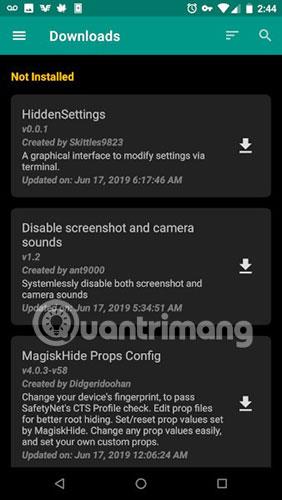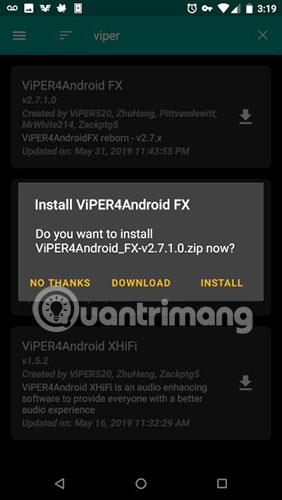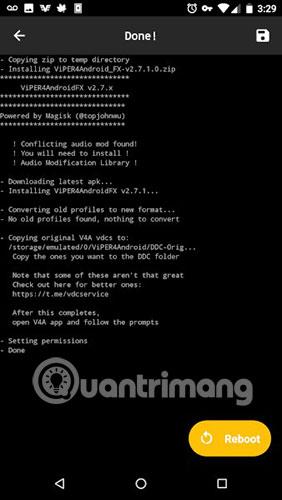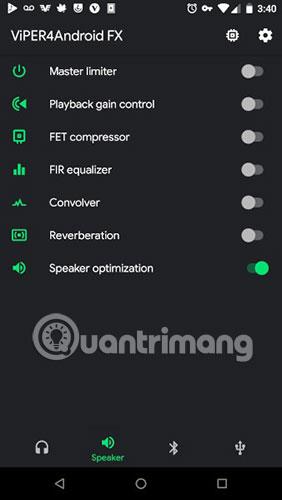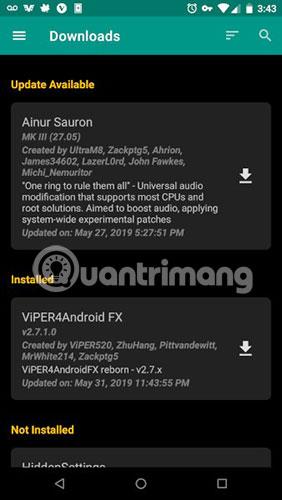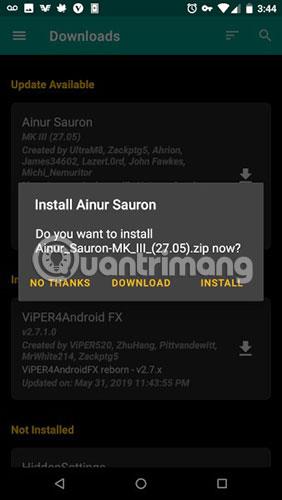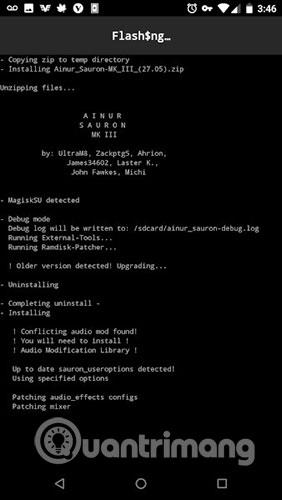Magisk е популярен начин за руутване на устройства с Android и управление на руут разрешения за приложения. Magisk е лесен за настройка и използване. Но това, което повечето хора не знаят е, че изтеглянето и флашването на популярен допълнителен софтуер за Android с Magisk също е много лесно. Тези добавки често помагат за подобряване на устройствата с Android, като носят подобрения като по-добра аудио обработка, нови шрифтове и емотикони и безброй корекции и добавки за подобряване на това, което вече е там.
Модулната система на Magisk е не само удобна за мигане на тези добавки, но също така ви помага да ги актуализирате и управлявате.
Инсталирайте Magisk и руутнете устройството
Преди да можете да използвате Magisk Manager, ще трябва да го инсталирате. Вижте статията: Инструкции за руутване на телефони с Android с Magisk за повече подробности.
Инсталирайте модула Magisk
Отворете приложението Magisk Manager на вашето Android устройство . Символът е логото на маската на Magisk.

Когато за първи път стигнете до началния екран, ще видите текущата версия на Magisk и Magisk Manager в списъка. Уверете се, че няма актуализации за него. Ако е така, първо ги инсталирайте.
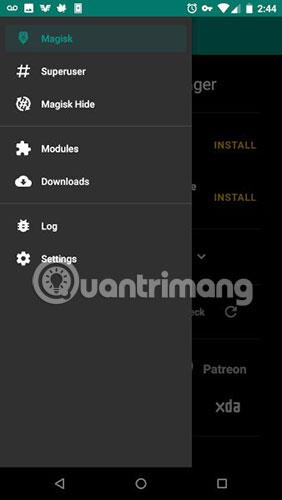
Когато Magisk е напълно актуализиран, натиснете триредовото хоризонтално меню в горния ляв ъгъл на екрана. Менюто ще ви покаже наличните опции за Magisk. Изберете Изтегляния, за да видите наличните модули.
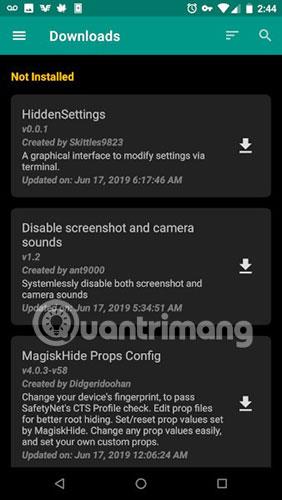
Превъртете през този „огромен“ списък. Налични са много модули и списъкът непрекъснато нараства. Ако искате нещо конкретно, използвайте иконата за търсене (лупа) в горния десен ъгъл на екрана, за да търсите директно.
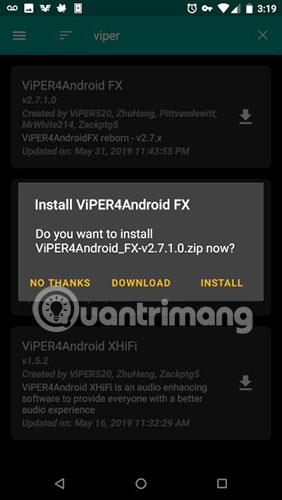
Когато намерите нещо, което харесвате, натиснете иконата за изтегляне вдясно от него. Magisk ще ви попита дали искате да отмените, изтеглите или инсталирате пакета. Изберете Инсталиране , за да изтеглите и автоматично инсталирате модула.
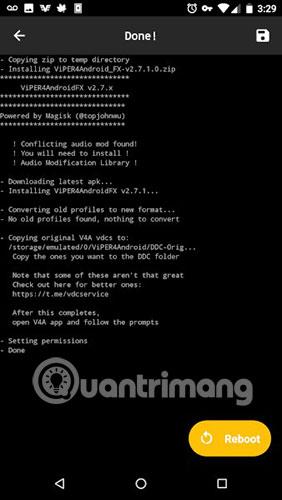
Magisk ще изтегли модула вместо вас. След това ще покаже терминален прозорец, където вашето устройство мига. Когато приключите, ще видите бутон за рестартиране в долния десен ъгъл на екрана. Натиснете този бутон, за да рестартирате устройството.
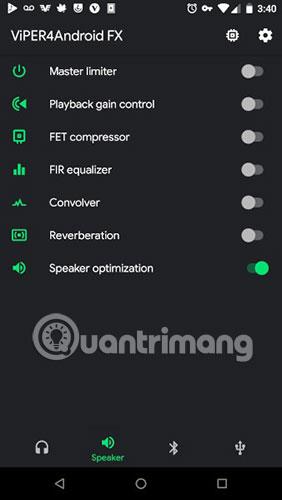
Когато устройството се рестартира, новият модул ще бъде зареден. В зависимост от това какво избирате, нещата може да са или да не са ясни. Примерът, използван в статията, се появява като приложение в системата.
Актуализиране на модули
Magisk Manager също така предоставя опция за актуализиране на модули, когато са налични нови версии. Ако някога сте управлявали персонализирани флаш модули на Android преди, ще видите важността на актуализациите на модулите.
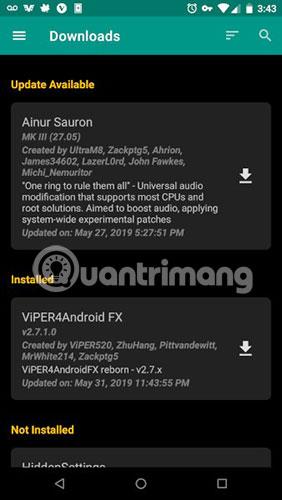
Започнете, като отворите отново Magisk Manager. Точно както преди, щракнете върху менюто с 3 тирета. Върнете се в раздела Изтегляния. Този път ще видите всички инсталирани модули в горната част на списъка. Всички актуализации ще бъдат изброени първи.
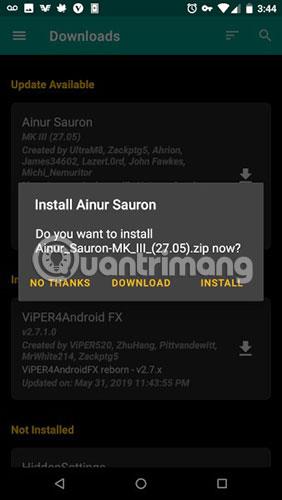
Докоснете иконата за изтегляне до вашия модул с налична актуализация. Magisk ще попита отново дали искате да инсталирате актуализацията.
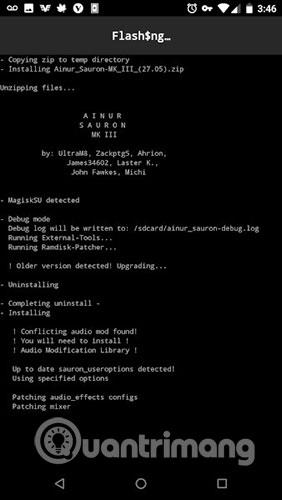
Magisk ще изтегли и флашне актуализацията. След като приключите, ще видите отново бутона за рестартиране. Рестартирайте, за да приложите актуализацията.
Както можете да видите, Magisk е страхотен инструмент за получаване на достъп до някои от най-мощните функции на Android. С тези модули можете да приспособите вашето Android устройство към вашите нужди, като добавите допълнителната функционалност и добавките, които искате.
Надявам се, че сте успешни.